12 WordPress Sidebar-trucs om maximale resultaten te krijgen
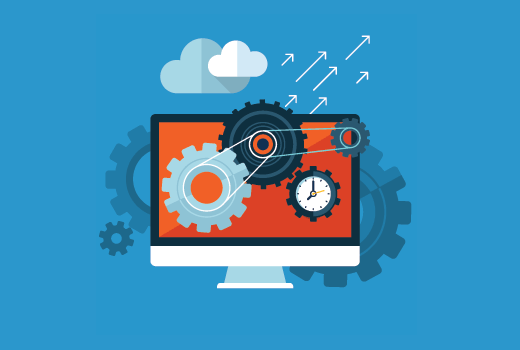
De meeste WordPress-sites hebben een lay-out met twee kolommen die de inhoud en zijbalk bevat. Ondanks dat ze op elke pagina van een website zichtbaar zijn, zijn zijbalken vaak de minst geoptimaliseerde gebieden. In dit artikel zullen we de beste WordPress zijbalktrucs delen om maximale resultaten voor uw site te krijgen.
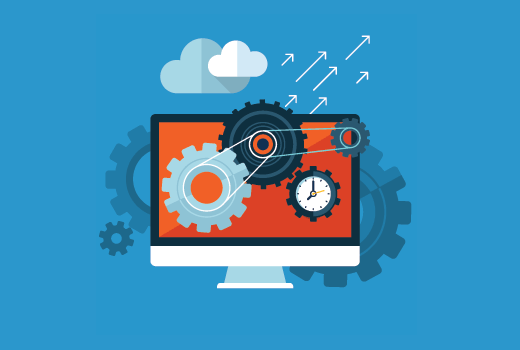
1. Dynamische widgets voor zijbalk

Standaard blijven je WordPress zijbalken hetzelfde. Dit betekent dat u gebruikers dezelfde zijbalk laat zien of ze een archiefpagina, categorie, startpagina of een enkele pagina bekijken.
Afhankelijk van naar welke inhoud de gebruiker kijkt, kan het aanpassen van de sidebar-widgets een grote invloed hebben op hoe gebruikers omgaan met de zijbalk op uw site.
Met de plug-in Display Widgets kunt u sidebar-widgets weergeven en verbergen op berichten, pagina's, archieven, startpagina's of blogpagina's. U kunt widgets ook weergeven of verbergen voor gebruikers op basis van hun aanmeldingsstatus.
2. Meerdere zijbalken

Een andere manier om slimme zijbalken te maken, is door meerdere zijbalken tegelijk te gebruiken. Elke zijbalk verschijnt op basis van een criterium dat u selecteert.
Installeer en activeer Content Aware Sidebars-plugin. Hiermee kunt u slimme zijbalken maken. In plaats van widgets voor specifieke pagina's weer te geven of te verbergen, kunt u volledig nieuwe zijbalken voor hen maken.
3. Sticky Sidebar-widgets

Meestal wordt de inhoudskolom van uw website iets langer dan uw zijbalk. Dit betekent dat wanneer gebruikers naar beneden scrollen, er niets te bekijken is in de zijbalkkolom.
U kunt zwevende sidebar-widgets toevoegen om ervoor te zorgen dat er altijd een call-to-action zichtbaar is voor uw lezers terwijl ze naar beneden scrollen.
4. E-mailabonnement

Heeft u zich ooit afgevraagd waarom e-mailaanmeldingsformulieren vaak het eerste item zijn in de zijbalken van de meeste populaire blogs? Dat komt omdat e-mail nog steeds de meest succesvolle manier is om met uw lezers te communiceren. Raadpleeg onze gids over waarom u meteen uw e-maillijst zou moeten bouwen.
De meeste e-mailserviceproviders zoals MailChimp, AWeber, enz., Bieden u eenvoudige code die u kunt toevoegen aan een tekstwidget in uw WordPress zijbalk. Deze aanmeldingsformulieren zijn echter niet erg effectief in termen van conversie.
Door OptinMonster te gebruiken om mooie en zeer boeiende zijbalkoptin-formulieren te maken, kunt u uw conversies aanzienlijk verhogen.
Met OptinMonster kunt u ook A / B-testformaten voor uw zijbalk testen, zodat u op gegevens gebaseerde beslissingen kunt nemen over wat werkt en wat niet.
5. Breng uw beste inhoud onder de aandacht

WordPress-sites worden geleverd met een ingebouwde widget voor recente berichten. Deze widget presteert niet erg goed.
De reden is simpel, uw recente berichten zijn misschien niet altijd de beste inhoud om uw site te beschrijven voor een nieuwe gebruiker.
U moet een populaire berichtenplug-in gebruiken om uw populairste inhoud weer te geven. Je kunt het ook combineren met een plug-in voor gerelateerde berichten om de meest relevante inhoud aan nieuwe gebruikers te laten zien.
6. Dynamische aangepaste lijsten

Waarom stoppen op alleen populaire of gerelateerde berichten? U kunt uw eigen lijsten met berichten maken waarvan u denkt dat deze u meer conversies opleveren.
Maak eenvoudig een nieuw bericht in WordPress en gebruik de visuele editor om een lijst met opsommingstekens te maken van berichten of pagina's die u wilt weergeven. Schakel over naar de teksteditor en kopieer de HTML-code.
Voeg nu een nieuwe tekstwidget toe aan uw zijbalk en plak de HTML-code erin. U kunt zoveel lijsten maken als u wilt en verschillende lijsten weergeven voor verschillende delen van uw website.
7. Gebruik afbeeldingen

Afbeeldingen zijn veel aantrekkelijker dan platte tekst. Als u de aandacht van de gebruiker wilt trekken, gebruik dan afbeeldingen als banners en knoppen. U kunt die banners linken en oproepen naar acties naar verschillende delen van uw website.
U kunt eenvoudig een afbeelding uploaden met behulp van de media-uploader en de HTML-code toevoegen om de afbeelding weer te geven in een tekstwidget. Als u niet bekend bent met HTML, kunt u een afbeeldingswidget gebruiken om afbeeldingen toe te voegen in uw WordPress zijbalk.
Raadpleeg onze handleiding over het toevoegen van een afbeelding in de WordPress zijbalkwidget voor gedetailleerde instructies.
In het voorbeeld van de OptinMonster-blog hierboven, laadt de gebruiker een pop-up wanneer de gebruiker op een afbeelding klikt om zijn of haar gegevens in te voeren. Dat is MonsterLinks, wat een 2-staps Optin-technologie is ...
8. Breng sociaal bewijs onder de aandacht

Heb je gezien hoe populair blogs opscheppen over hun volgers in hun zijbalken? Het weergeven van uw volgertelling in de zijbalk heet sociaal bewijs. Het is een marketingtechniek die je helpt vertrouwen te winnen door mensen het aantal volgers te laten zien dat je al hebt.
U kunt Social Count Plus-widget gebruiken om uw volgertelling weer te geven. U kunt ook uw MailChimp-aantal abonnees weergeven om meer gebruikers aan te moedigen zich aan te melden voor uw e-maillijst.
Hier zijn nog 11 voorbeelden van sociale bewijzen die u op uw website kunt toevoegen.
9. Tools voor gebruikersbetrokkenheid

Recente commentaren, peilingen en enquêtes, gebruikersranglijsten, puntensysteem, zijn slechts enkele van de manieren om de betrokkenheid van gebruikers op uw WordPress-site te vergroten. Als u ze in uw zijbalk weergeeft, verhoogt u de betrokkenheid van gebruikers op uw website. Dit verhoogt uw paginaweergaven en de tijd die elke persoon op uw site doorbrengt.
10. Fade in laatste zijbalk Widget

Deze handige kleine truc wordt gebruikt op veel populaire blogs en websites. Het vervaagt gewoon in de laatste zijbalk-widget. De animatie maakt de widget eye-catchy en merkbaar, waardoor de klikfrequentie aanzienlijk wordt verhoogd.
Bekijk onze tutorial over hoe je de laatste zijbalk-widget in WordPress kunt laten vervagen.
11. Gebruik aangepaste stijlen voor widgets

Gewoonlijk gebruiken alle sidebar-widgets dezelfde kleuren en stijl die zijn gedefinieerd door uw WordPress-thema. Hierdoor zien ze er allemaal hetzelfde uit. U kunt aangepaste stijlen gebruiken om verschillende kleuren voor sommige van uw widgets te gebruiken om ze meer opvallen.
Raadpleeg onze handleiding over het toevoegen van aangepaste stijlen aan WordPress-widgets voor gedetailleerde instructies.
12. Schakel Shortcodes in tekstwidgets in
Standaard filtert WordPress shortcodes in tekstwidgets. Je kunt dit eenvoudig uitschakelen door deze regel code toe te voegen aan het function.php-bestand van je thema of een site-specifieke plug-in.
add_filter (widget_text ',' do_shortcode);
We hopen dat dit artikel u heeft geholpen een aantal nieuwe WordPress zijbalktrucs te leren om maximale resultaten op uw site te krijgen. U kunt ook onze lijst met 25 nuttigste WordPress-widgets voor uw site bekijken.
Als je dit artikel leuk vond, meld je dan aan voor onze YouTube-video-tutorials over WordPress. U kunt ons ook vinden op Twitter en Facebook.


